- Dažu lietotāju gadījumā Windows Hello līdzeklis pēkšņi pārstāja darboties.
- Visticamāk, jūs redzat kļūdas ziņojumu, kurā teikts Piedod, kaut kas nogāja greizi mēģinot atbloķēt ekrānus, izmantojot Windows Hello.
- Windows Hello paceļ personīgo pieredzi uz nākamo līmeni, iekļaujot seju atpazīšanas un pirkstu nospiedumu tehnoloģiju.
- Lai gan Piedod, kaut kas nogāja greizi kļūdu no Windows Hello var labot vienkārši instalējot Windows Hello, izmantojot papildu pakotnes, šai kļūdai ir arī citi labojumi.

XINSTALĒT, NOklikšķinot uz LEJUPIELĀDES FAILA
Šī programmatūra novērsīs izplatītas datora kļūdas, pasargās jūs no failu zudumiem, ļaunprātīgas programmatūras, aparatūras kļūmēm un optimizēs datoru maksimālai veiktspējai. Novērsiet datora problēmas un noņemiet vīrusus tūlīt, veicot 3 vienkāršas darbības:
- Lejupielādējiet Restoro datora labošanas rīku kas nāk ar patentētām tehnoloģijām (pieejams patents šeit).
- Klikšķis Sākt skenēšanu lai atrastu Windows problēmas, kas varētu izraisīt datora problēmas.
- Klikšķis Remontēt visu lai novērstu problēmas, kas ietekmē datora drošību un veiktspēju
- Restoro ir lejupielādējis 0 lasītāji šomēnes.
Windows Hello ir biometrisks pierakstīšanās mehānisms, kas izmanto tuvās infrasarkanās (IR) attēlveidošanas kameru vai pirkstu nospiedumu sensoru, nevis paroli, lai jūs identificētu.
Ir bijuši ziņojumi, ka daži lietotāji nevar izmantot pirkstu nospiedumu sensoru, tāpēc ir vērts apsvērt arī šo elementu.
Turklāt pierakstīšanās mehānisms ir alternatīva parolēm, ko plaši uzskata par vairāk lietotājam draudzīga, uzticama un droša iespēja piekļūt kritiskām ierīcēm, pakalpojumiem un datiem nekā tradicionālā pieteikšanās izmantojot paroles.
Windows Hello tika palaists jau 2015. gadā operētājsistēmai Windows 10 un apzināti izmantoja Windows 11.
Kāpēc Windows Hello pārtrauc darboties?
Lielākā daļa Windows 11 kļūdu ir saistītas ar dažādiem pamatcēloņiem un tas pats attiecas uz Windows Hello. Risinot šo problēmu, tiklīdz tā rodas, tiks nodrošināts, ka katrai palaišanai netiks tērēts laiks.
Lai gan galvenais iemesls, kāpēc Windows Hello nedarbojas, ir atjaunināšanas problēmas, var būt arī citi iespējamie iemesli.
Tālāk ir norādīti visizplatītākie Windows Hello darbības pārtraukšanas iemesli.
- PIN pieteikšanās ir nesankcionēta: Lai izmantotu Windows Hello, ir jāiespējo PIN pieteikšanās autorizācija. Tomēr iespējams, ka jūs vai kāda lietojumprogramma atspējoja šo opciju, un tas ir galvenais iemesls, kāpēc Windows Hello nedarbojas.
- Vecie attēlveidošanas un biometrisko ierīču draiveri: Ja nepieciešamo ierīču draiveri, piemēram, pirkstu nospiedumu sensori, tīmekļa kameras un varavīksnenes skeneri, ir veci un novecojuši, Windows Hello nedarbosies.
Ko darīt, ja operētājsistēmā Windows 11 redzu kļūdu Windows Hello Kaut kas nogāja nepareizi?
1. Atiestatiet sejas atpazīšanas un pirkstu nospiedumu opcijas
- Nospiediet Uzvarēt + es taustiņu kombinācija.
-
Tagad dodieties uz Konti no kreisās cilnes.
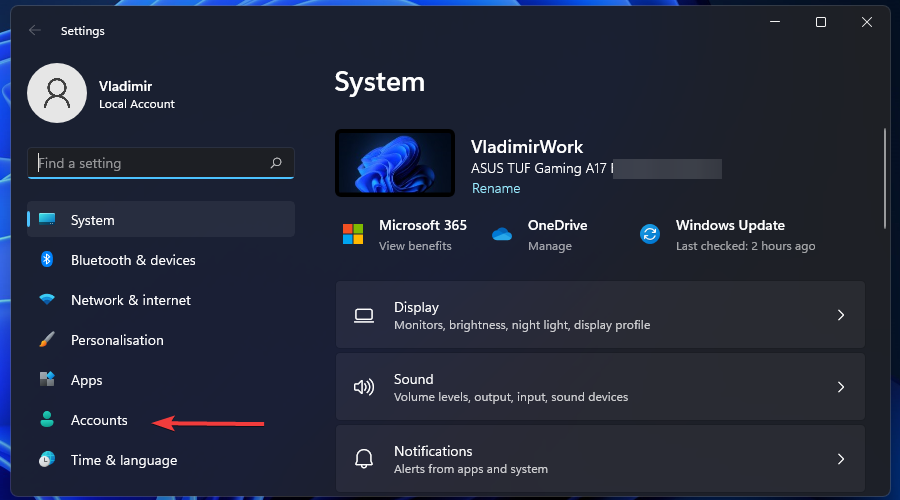
- Claizīt tālāk Pierakstīšanās iespējas.
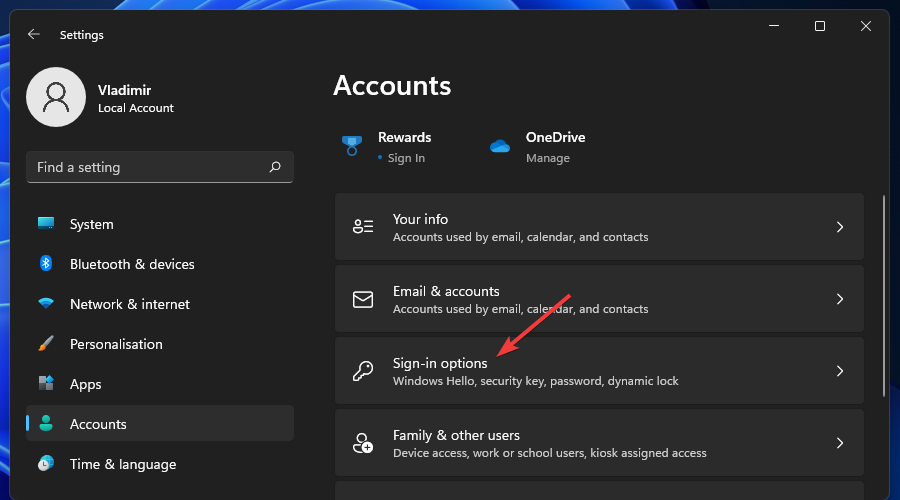
-
Tagad atrodiet Sejas atpazīšana un Pirkstu nospiedumu atpazīšana. (Ņemiet vērā, ka mūsu ierīce nav saderīga ar šīm opcijām).

- Klikšķiniet uz Noņemt lai tās atiestatītu.
- Tagad noklikšķiniet uz Sāc un izpildiet ekrānā redzamos norādījumus, lai turpinātu jaunas sejas un pirkstu nospiedumu atpazīšanas iestatīšanu.
-
Kad esat pabeidzis, restartējiet datoru.
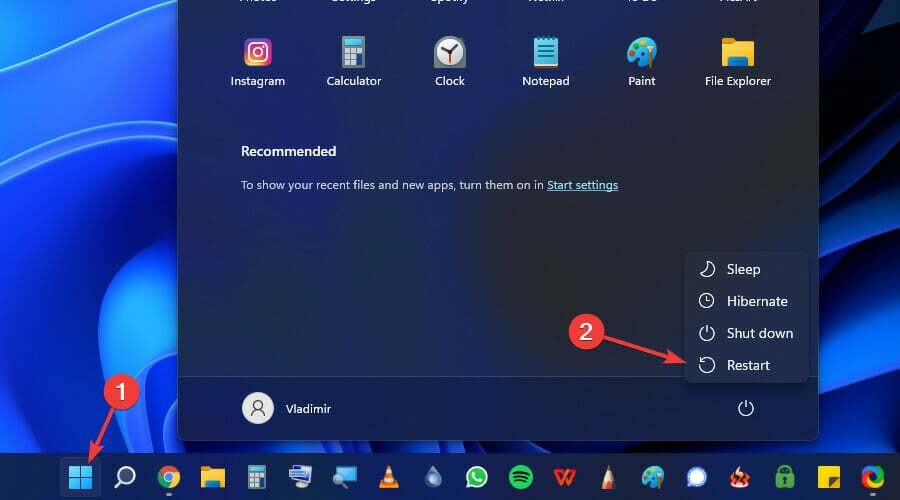
Šo problēmu var novērst, vienkārši atiestatot sejas atpazīšanas un pirkstu nospiedumu opcijas, kas veido Windows Hello drošības sistēmu.
Pēc datora restartēšanas pārbaudiet, vai Windows Hello darbojas.
2. Pārinstalējiet biometrisko draiveri
-
Nospiediet Uzvarēt + X atslēgas un izvēlieties Ierīču pārvaldnieks.
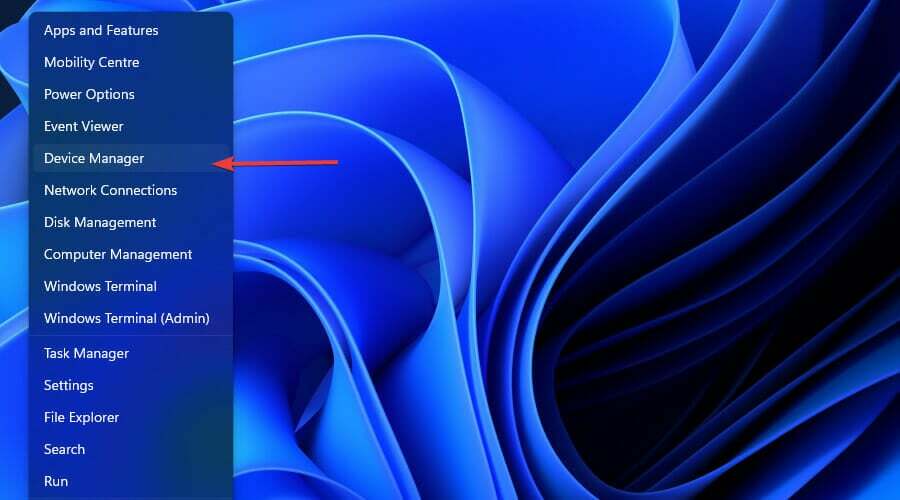
-
Noklikšķiniet uz bultiņas simbola Biometriskās ierīces lai paplašinātu šo sadaļu (Ņemiet vērā, ka mūsu sistēmā šī opcija nav pieejama).

- Tagad ar peles labo pogu noklikšķiniet uz Windows Hello sejas programmatūra un noklikšķiniet uz Atinstalējiet ierīci.
-
Visbeidzot, restartējiet datoru.
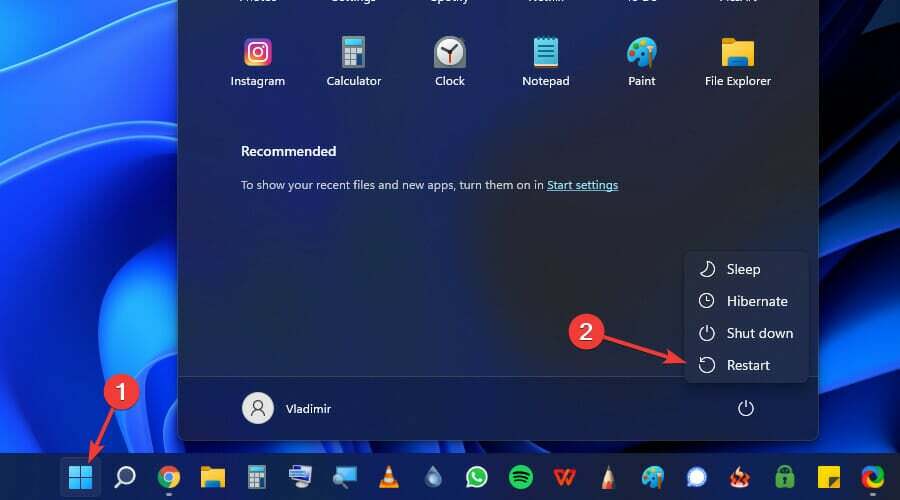
3. Atinstalējiet/pārinstalējiet Windows Hello līdzekli
➡ Atinstalētfunkciju
- Nospiediet Uzvarēt + X taustiņus un izvēlieties Iestatījumi.
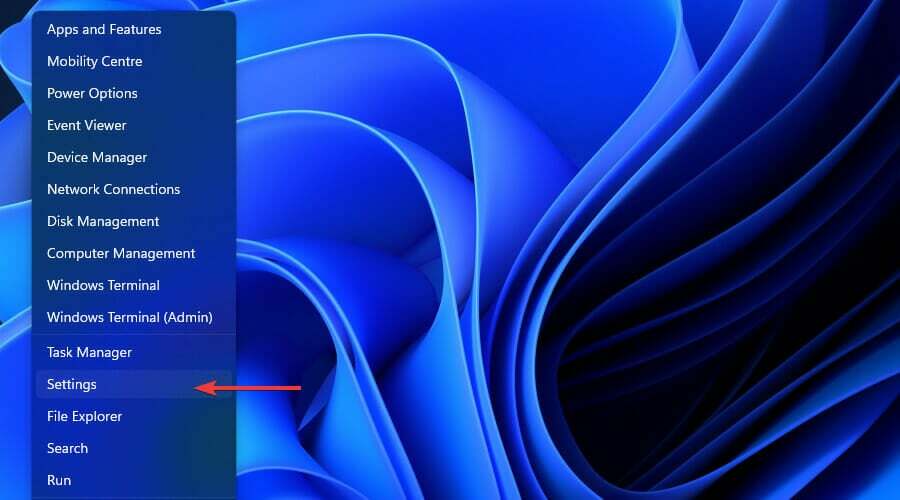
- Klikšķiniet uz Lietotnes.
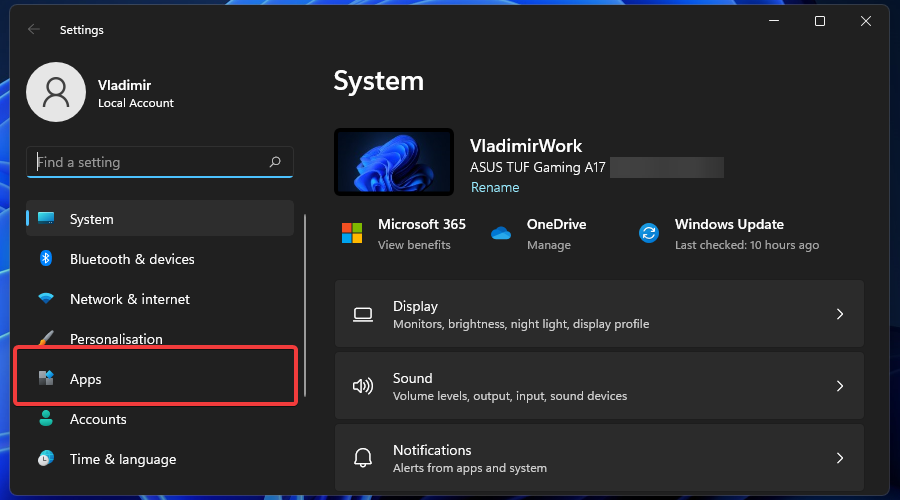
- Izvēlieties Izvēles funkcijas.
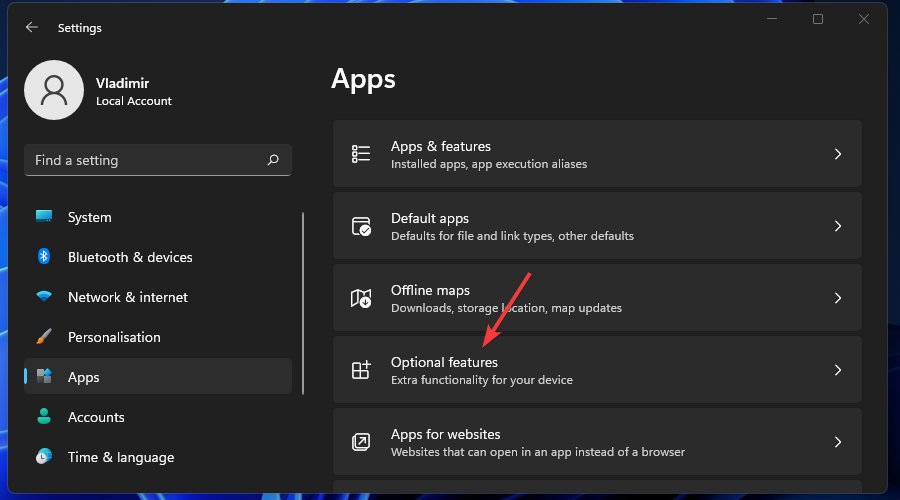
- Meklēt Windows Hello meklēšanas joslā.

- Noklikšķiniet uz tā un izvēlieties Atinstalēt.
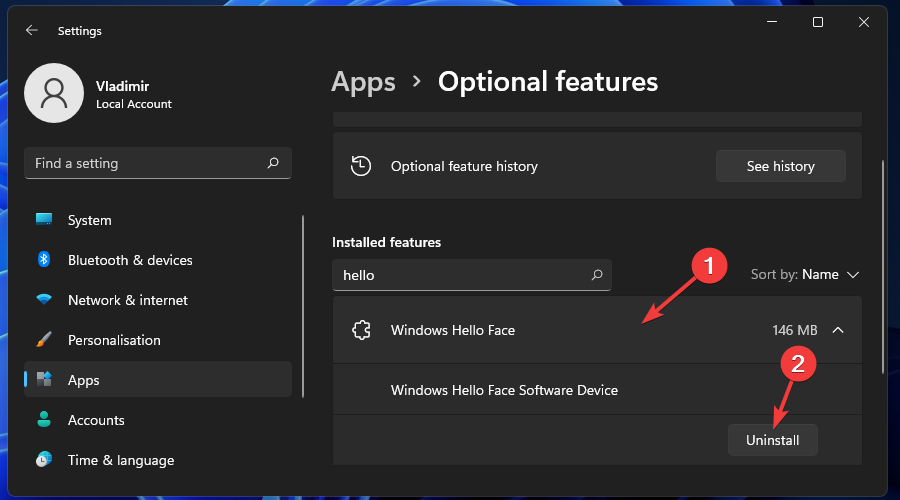
➡ PārinstalējietWindows Hello
-
Noklikšķiniet uz Windows logotips pogu.
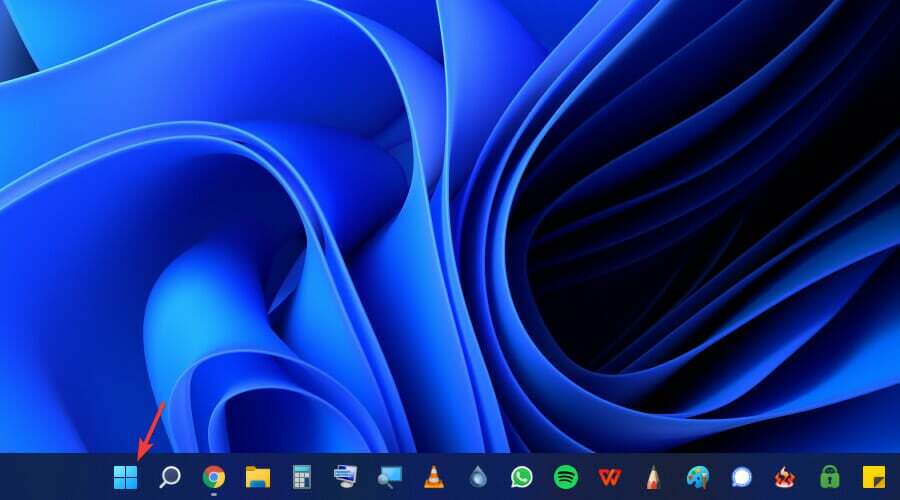
-
Atvērt Iestatījumi.
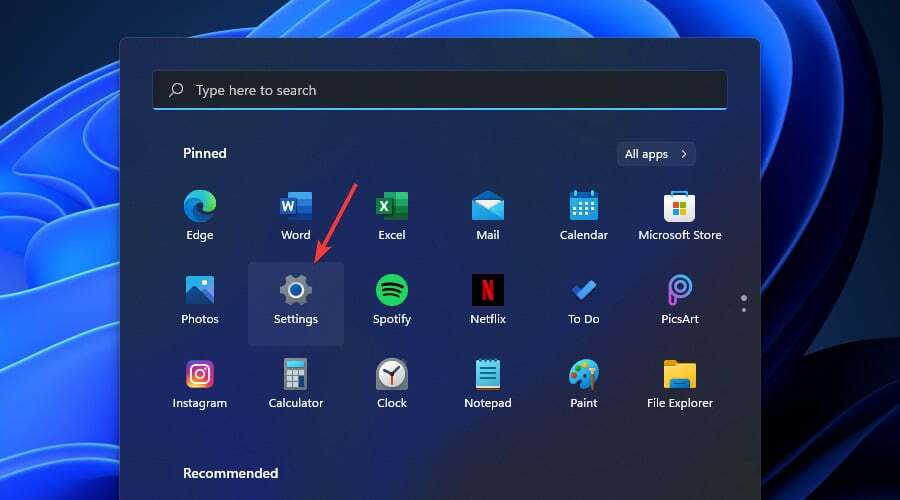
-
Tagad kreisajā panelī noklikšķiniet uz Lietotnes.
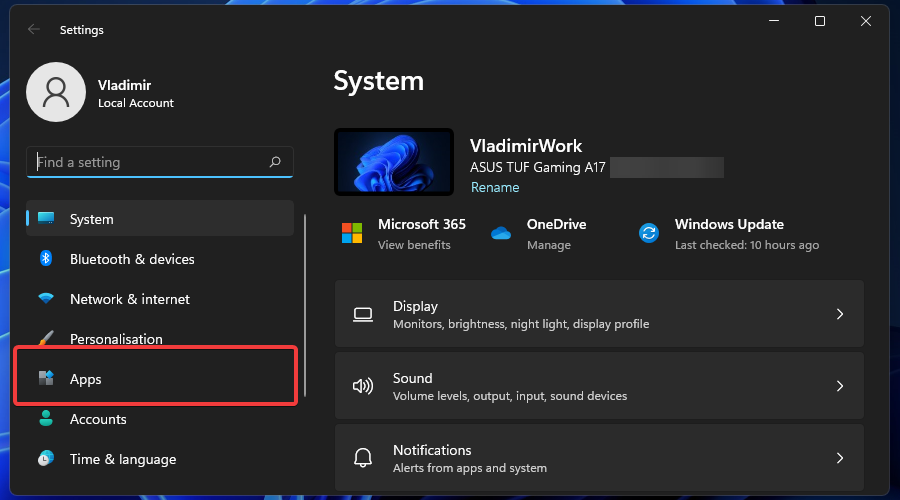
-
Tālāk noklikšķiniet uz NeobligātiIespējas.

-
Izmantojiet meklēšanas lodziņu, lai atrastu, vai Windows Hello ir instalēta vai nav.
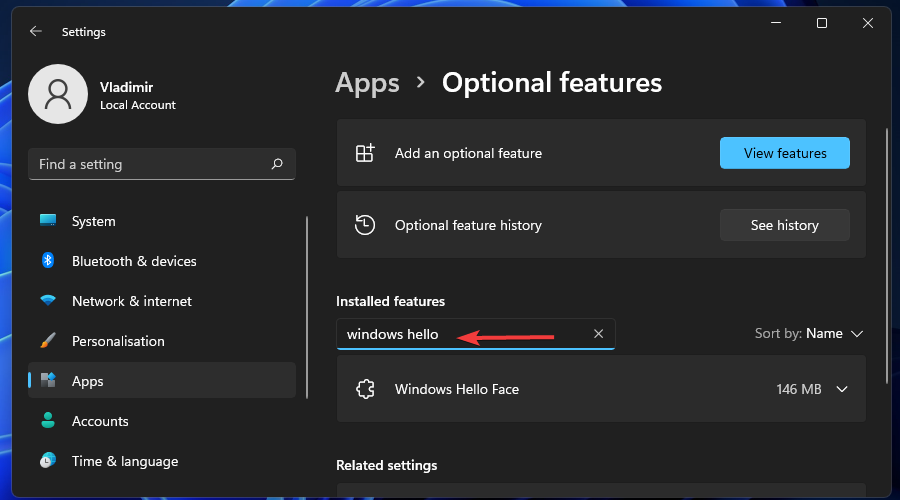
-
Ja nē, pārejiet uz augšu uz Pievienojiet papildu funkciju un noklikšķiniet uz Skatīt funkcijas.
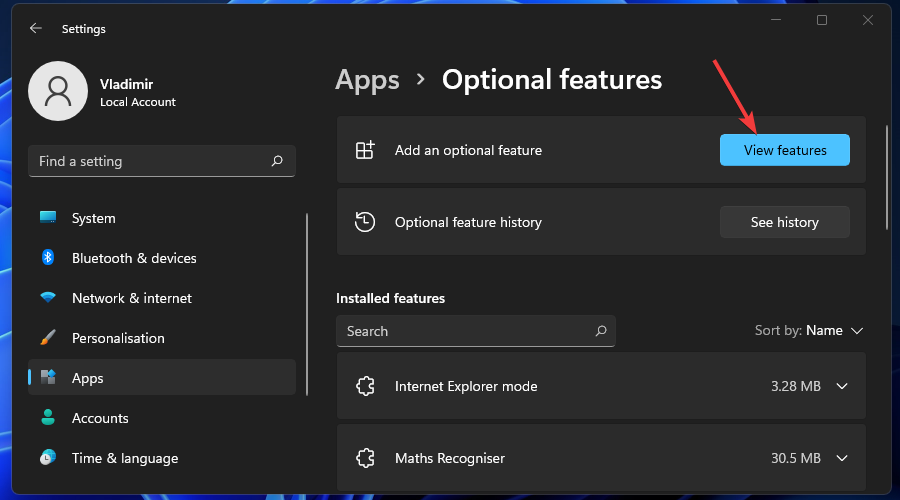
-
Tagad meklējiet Windows Hello un instalējiet to.
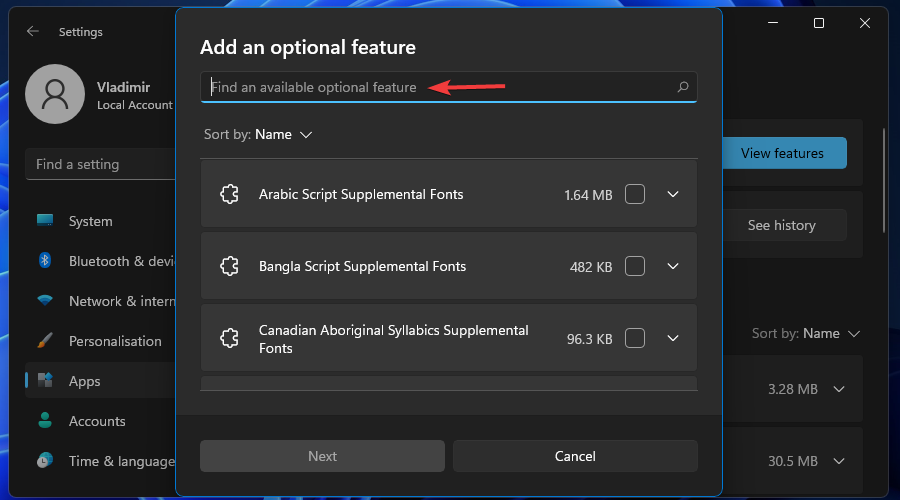
-
Pēc instalēšanas restartējiet ierīci.
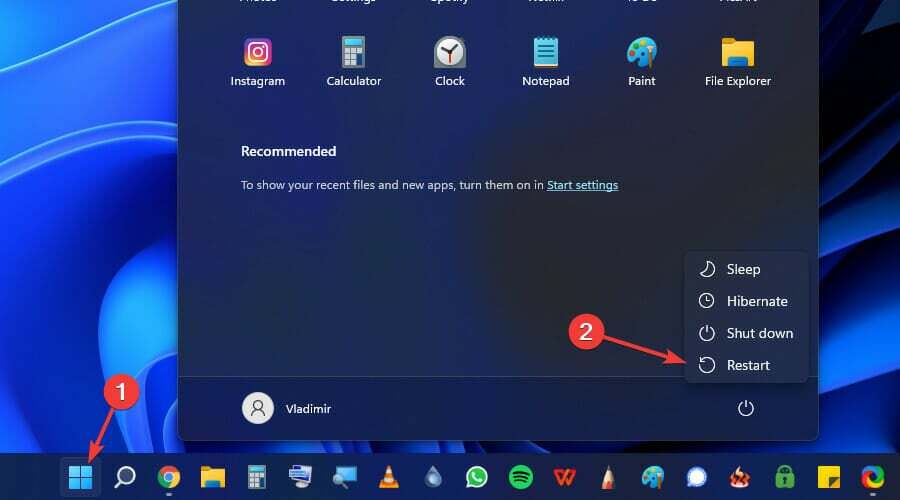
Pēc ierīces restartēšanas varat turpināt Windows Hello iestatīšanu, izmantojot pierakstīšanās opcijas sadaļās Konti.
Dažos gadījumos, īpaši operētājsistēmā Windows 11, Windows Hello nav instalēts. Tādā gadījumā, iespējams, būs jāinstalē Windows Hello, izmantojot papildu pakotnes.
Ja iepriekš minētie labojumi nepalīdzēja novērst Windows Hello nestrādājošo problēmu, tas noteikti to novērsīs.
Kad dators restartējas, ļaujiet sistēmai Windows instalēt atjauninātos Hello draiverus. Kad instalēšana ir pabeigta, varat atkārtot 2. darbība lai pārbaudītu, vai draiveris ir veiksmīgi instalēts.
Pēc iepriekš minēto darbību veikšanas sistēmai Windows Hello vajadzētu atkal darboties, neparādot nekādas kļūdas.
Paziņojiet mums komentāru sadaļā, kurš no šiem labojumiem jums noderēja

![Kļūda 1067: process tika negaidīti pārtraukts [Labot]](/f/8f737e4e5de8ec158bcf8b71e93a645a.png?width=300&height=460)
